В повседневные задачи системных администраторов входит работа с сетями и с подключённым к ним оборудованием. Нередко роль рабочего места администратора играет компьютер, на котором установлен какой-нибудь дистрибутив Linux. Утилиты и команды Linux, о которых пойдёт речь в материале, перевод которого мы публикуем сегодня, включают в себя список инструментов различной сложности — от простых, до продвинутых, которые предназначены для решения широкого спектра задач по управлению сетями и по диагностике сетевых неполадок.

В некоторых из рассматриваемых здесь примеров вы столкнётесь с сокращением
Утилита
Ping, кроме того, можно использовать для выяснения IP-адресов сайтов на основе их имён. Вот как это выглядит.
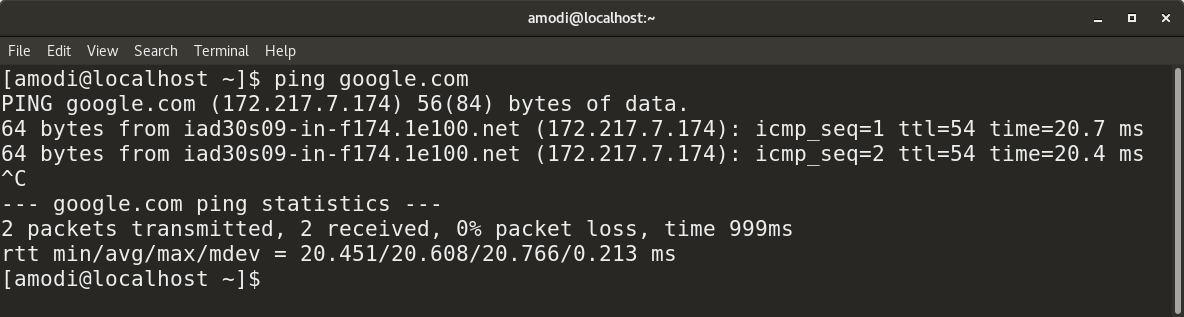
Использование ping для выяснения IP-адреса сайта по его имени
Утилита
Для организации сеанса Telnet-связи с другим компьютером используется следующая команда:
Эта команда позволяет собирать сведения о сети и используется в ходе поиска и исправления сетевых неполадок, применяется для проверки данных о работе интерфейсов и портов, для исследования таблиц маршрутизации, для изучения информации о работе протоколов. Эта команда непременно должна присутствовать в арсенале системного администратора.
Для того чтобы получить список всех портов, находящихся в режиме прослушивания, воспользуйтесь такой командой:
Следующая команда выводит сведения обо всех портах. Для того чтобы ограничиться только TCP-портами, нужно воспользоваться ключом
Для просмотра таблиц маршрутизации воспользуйтесь такой командой:
Вот как выглядит результат выполнения этой команды.

Сведения о таблице маршрутизации
Вот вариант этой команды, выводящий статистику по протоколам:
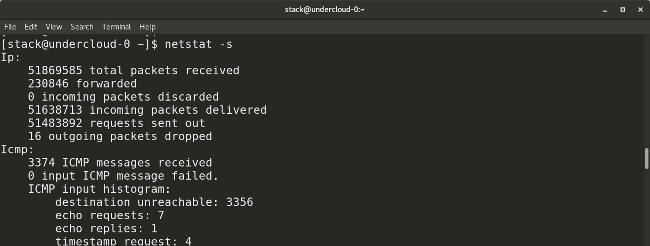
Статистика по протоколам
Следующий вариант вызова

Данные об отправленных и полученных пакетах
Утилита
Вот как с помощью
Так можно вывести информацию по конкретному интерфейсу:
Следующий вариант вызова команды позволяет проверить подключение устройства к сети:
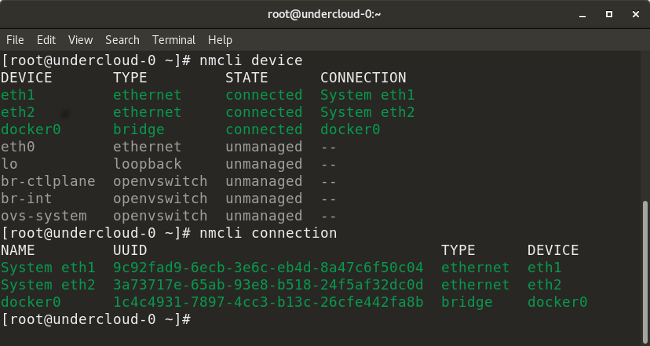
Примеры использования nmcli
Эта команда позволяет отключить заданный интерфейс:
А эта позволяет включить интерфейс:
Вот пример команды, которая добавляет VLAN-интерфейс с заданным VLAN-номером, IP-адресом и шлюзом к указанному интерфейсу:
Существует множество команд, которые можно использовать для проверки правил маршрутизации и их настройки. Рассмотрим самые полезные из них.
Следующая команда показывает все текущие маршруты, настроенные для соответствующих интерфейсов:

Маршруты, настроенные для интерфейсов
Эта команда позволяет добавить в таблицу маршрутизации шлюз, используемый по умолчанию:
Следующая команда добавляет в таблицу маршрутизации новый сетевой маршрут. Существует и множество других её параметров, позволяющих выполнять такие операции, как добавление маршрута и шлюза, используемых по умолчанию, и так далее.
С помощью такой команды можно удалить запись о заданном маршруте из таблицы маршрутизации:
Вот примеры использования команды

Использование команды route
Вот команда, которая применяется для вывода текущей таблицы соседей. Кроме того, её можно использовать для добавления, изменения или удаления сведений о соседях:
Взглянем на примеры её использования.
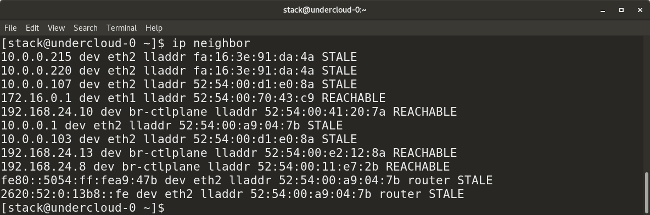
Данные, полученные с помощью команды ip neighbor
Вот сведения о команде
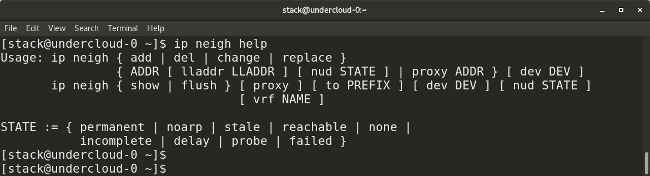
Сведения о команде ip neigh
Команда
Вот пример её вызова.
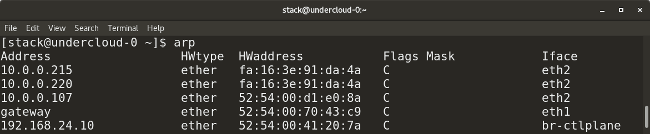
Вызов команды arp
Linux даёт в распоряжение администратора множество инструментов для захвата и анализа пакетов. Среди них, например,
Такая команда показывает, в режиме реального времени, пакеты с заданного интерфейса:
Пакеты можно сохранять в файл, воспользовавшись флагом
Вот пример использования
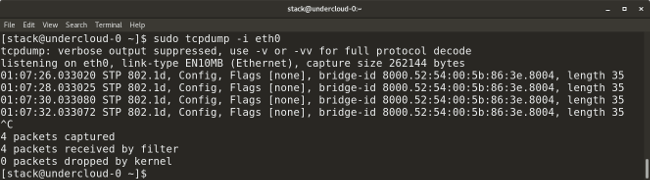
Использование tcpdump
Следующий вариант команды используется для захвата пакетов, приходящих с заданного IP системы-источника:
Так можно захватить пакеты, идущие на заданный адрес системы-приёмника:
Вот пример использования
Здесь показано, как с помощью
Утилита
Следующая команда позволяет вывести все существующие правила
Эта команда удаляет все существующие правила:
Следующие команды разрешают прохождение трафика с заданного номера порта к заданному интерфейсу:
Следующие команды разрешают loopback-доступ к системе:
Инструмент
Следующая команда выводит IP-адреса вашего DNS-сервера в поле Server, и, ниже, выдаёт IP-адрес искомого сайта:
Такая команда показывает все доступные записи для заданного веб-сайта или домена:
Вот набор команд и список важных файлов, используемых для идентификации сетевых неполадок.
В этой небольшой шпаргалке мы рассказали о сетевых инструментах Linux, предназначенных для системных администраторов. Надеемся, вам эти инструменты пригодятся.
Уважаемые читатели! Чем вы пользуетесь для администрирования сетей и для выяснения причин сетевых неполадок?


В некоторых из рассматриваемых здесь примеров вы столкнётесь с сокращением
<fqdn> (fully qualified domain name, полное доменное имя). Встретив его, замените его, в зависимости от обстоятельств, на адрес интересующего вас сайта или сервера, например, на нечто вроде server-name.company.com.Ping
Утилита
ping, как можно судить по её названию, используется для проверки связи между узлами сети, между компьютером, на котором её запускают, и другой системой. Эта утилита использует протокол ICMP, отправляя эхо-запросы, на которые отвечает удалённая система, получающая их. Использование ping, кроме того — это хороший способ проверки связности сети, проводимой в качестве первого шага диагностики сети при наличии неполадок. Команду ping можно использовать с адресами IPv4 и IPv6. Тут можно почитать подробности об IP-адресах и о работе с ними.▍Примеры
IPv4: ping <ip address>/<fqdn>
IPv6: ping6 <ip address>/<fqdn>Ping, кроме того, можно использовать для выяснения IP-адресов сайтов на основе их имён. Вот как это выглядит.
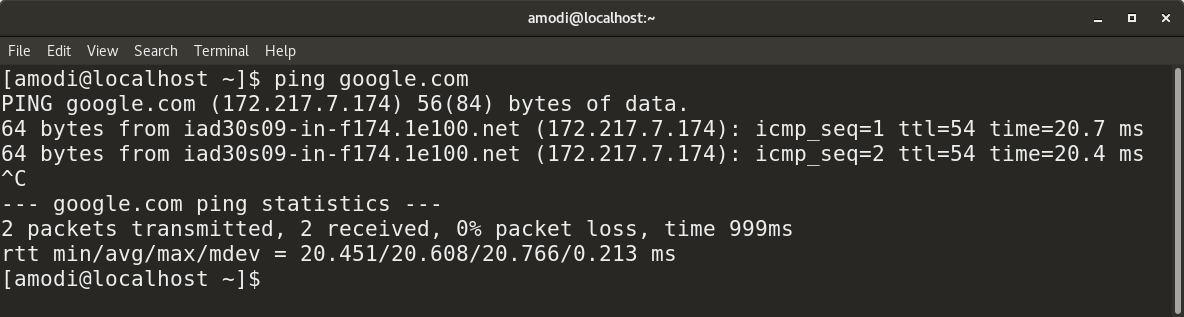
Использование ping для выяснения IP-адреса сайта по его имени
Traceroute
Traceroute — это приятная утилита, которая позволяет исследовать маршруты передачи данных между компьютерами. В то время как команда ping направлена на то, чтобы выяснить, можно ли установить связь между двумя узлами сети, traceroute даёт сведения об IP-адресах маршрутизаторов, через которые проходят данные от вашей системы до конечной, например — до веб-сайта или сервера. Команда traceroute обычно применяется на втором шаге диагностики сети, после команды ping.▍Пример
traceroute <ip address>/<fqdn>Telnet
Утилита
telnet позволяет связаться с удалённым компьютером по протоколу Telnet и взаимодействовать с ним, используя соответствующие команды.▍Пример
Для организации сеанса Telnet-связи с другим компьютером используется следующая команда:
telnet <ip address>/<fqdn>Netstat
Эта команда позволяет собирать сведения о сети и используется в ходе поиска и исправления сетевых неполадок, применяется для проверки данных о работе интерфейсов и портов, для исследования таблиц маршрутизации, для изучения информации о работе протоколов. Эта команда непременно должна присутствовать в арсенале системного администратора.
▍Примеры
Для того чтобы получить список всех портов, находящихся в режиме прослушивания, воспользуйтесь такой командой:
netstat -lСледующая команда выводит сведения обо всех портах. Для того чтобы ограничиться только TCP-портами, нужно воспользоваться ключом
-at, для того, чтобы получить данные об UDP-портах, используйте ключ -au.netstat -aДля просмотра таблиц маршрутизации воспользуйтесь такой командой:
netstat -rВот как выглядит результат выполнения этой команды.

Сведения о таблице маршрутизации
Вот вариант этой команды, выводящий статистику по протоколам:
netstat -s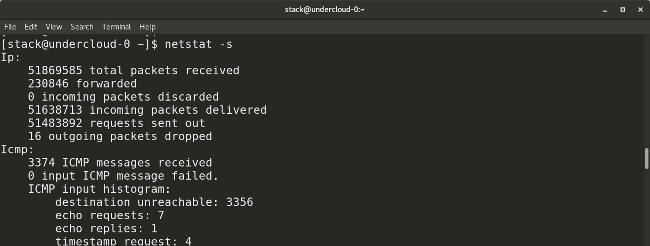
Статистика по протоколам
Следующий вариант вызова
netstat позволяет узнать сведения об отправленных и полученных пакетах (transmission/receive, TX/RX) по каждому интерфейсу:
Данные об отправленных и полученных пакетах
Nmcli
Утилита
nmcli отлично подходит для управления сетевыми соединениями, для выполнения настроек и для решения других подобных задач. С её помощью можно управлять программой NetworkManager и модифицировать сетевые параметры различных устройств.▍Примеры
Вот как с помощью
nmcli вывести список сетевых интерфейсов:nmcli deviceТак можно вывести информацию по конкретному интерфейсу:
nmcli device show <interface>Следующий вариант вызова команды позволяет проверить подключение устройства к сети:
nmcli connection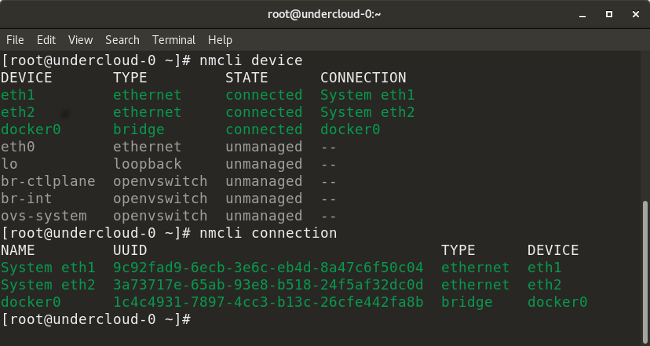
Примеры использования nmcli
Эта команда позволяет отключить заданный интерфейс:
nmcli connection down <interface>А эта позволяет включить интерфейс:
nmcli connection up <interface>Вот пример команды, которая добавляет VLAN-интерфейс с заданным VLAN-номером, IP-адресом и шлюзом к указанному интерфейсу:
nmcli con add type vlan con-name <connection-name> dev <interface> id <vlan-number> ipv4 <ip/cidr> gw4 <gateway-ip>Маршрутизация
Существует множество команд, которые можно использовать для проверки правил маршрутизации и их настройки. Рассмотрим самые полезные из них.
▍Примеры
Следующая команда показывает все текущие маршруты, настроенные для соответствующих интерфейсов:
ip route
Маршруты, настроенные для интерфейсов
Эта команда позволяет добавить в таблицу маршрутизации шлюз, используемый по умолчанию:
route add default gw <gateway-ip>Следующая команда добавляет в таблицу маршрутизации новый сетевой маршрут. Существует и множество других её параметров, позволяющих выполнять такие операции, как добавление маршрута и шлюза, используемых по умолчанию, и так далее.
route add -net <network ip/cidr> gw <gateway ip> <interface>С помощью такой команды можно удалить запись о заданном маршруте из таблицы маршрутизации:
route del -net <network ip/cidr>Вот примеры использования команды
route.
Использование команды route
Вот команда, которая применяется для вывода текущей таблицы соседей. Кроме того, её можно использовать для добавления, изменения или удаления сведений о соседях:
ip neighborВзглянем на примеры её использования.
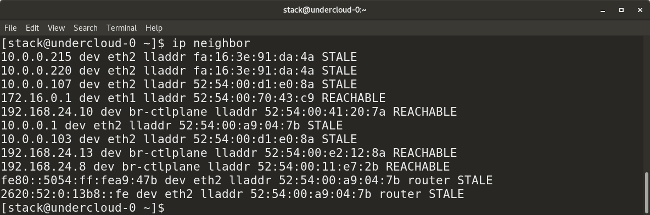
Данные, полученные с помощью команды ip neighbor
Вот сведения о команде
ip neigh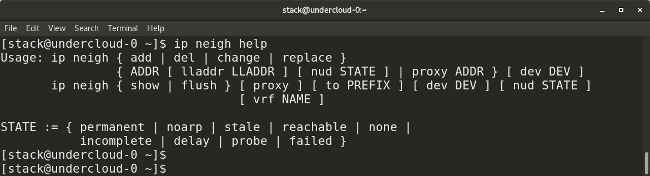
Сведения о команде ip neigh
Команда
arp (ARP — это сокращение от Address Resolution Protocol, протокол определения адреса) похожа на ip neighbor. Утилита arp выводит данные о соответствии IP-адресов MAC -адресам. Вот как её использовать:arpВот пример её вызова.
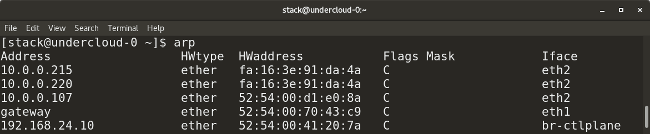
Вызов команды arp
Tcpdump и Wireshark
Linux даёт в распоряжение администратора множество инструментов для захвата и анализа пакетов. Среди них, например,
tcpdump, wireshark, tshark, и другие. Они используются для захвата сетевого трафика в передаваемых системой пакетах или в пакетах, получаемых ей. Это делает их весьма ценным инструментом администратора, помогающим в деле выяснения причин различных сетевых неполадок. Тем, кто предпочитает командную строку всем остальным способам общения с компьютерами, понравится tcpdump. Тем же, кто любит графические интерфейсы, можно порекомендовать wireshark — отличный инструмент для захвата и анализа пакетов. Утилита tcpdump — это встроенное в Linux средство для захвата сетевого трафика. Его можно использовать для захвата и вывода трафика с фильтрацией по портам, протоколам, и по другим признакам.▍Примеры
Такая команда показывает, в режиме реального времени, пакеты с заданного интерфейса:
tcpdump -i <interface-name>Пакеты можно сохранять в файл, воспользовавшись флагом
-w и задав имя файла:tcpdump -w <output-file.> -i <interface-name>Вот пример использования
tcpdump.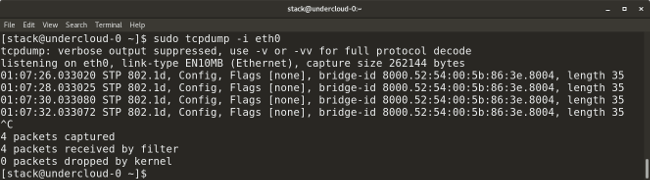
Использование tcpdump
Следующий вариант команды используется для захвата пакетов, приходящих с заданного IP системы-источника:
tcpdump -i <interface> src <source-ip>Так можно захватить пакеты, идущие на заданный адрес системы-приёмника:
tcpdump -i <interface> dst <destination-ip>Вот пример использования
tcpdump для захвата пакетов для заданного номера порта, например, это может быть порт 53, 80, 8080, и так далее:tcpdump -i <interface> port <port-number>Здесь показано, как с помощью
tcpdump захватывать пакеты заданного протокола, вроде TCP, UDP или других:tcpdump -i <interface> <protocol>Iptables
Утилита
iptables похожа на файрвол, она поддерживает фильтрацию пакетов, что позволяет управлять трафиком, пропуская или блокируя его. Диапазон возможностей этой утилиты огромен. Рассмотрим несколько наиболее распространённых вариантов её использования.▍Примеры
Следующая команда позволяет вывести все существующие правила
iptables:iptables -LЭта команда удаляет все существующие правила:
iptables -FСледующие команды разрешают прохождение трафика с заданного номера порта к заданному интерфейсу:
iptables -A INPUT -i <interface> -p tcp –dport <port-number> -m state –state NEW,ESTABLISHED -j ACCEPT
iptables -A OUTPUT -o <interface> -p tcp -sport <port-number> -m state – state ESTABLISHED -j ACCEPTСледующие команды разрешают loopback-доступ к системе:
iptables -A INPUT -i lo -j ACCEPT
iptables -A OUTPUT -o lo -j ACCEPTNslookup
Инструмент
nslookup используется для получения сведений о назначении IP-адресов сетевым ресурсам. Его можно использовать и для получения сведений с DNS-серверов, например таких, как все DNS-записи для некоего веб-сайта (ниже мы рассмотрим соответствующий пример). На nslookup похожа утилита dig (Domain Information Groper).▍Примеры
Следующая команда выводит IP-адреса вашего DNS-сервера в поле Server, и, ниже, выдаёт IP-адрес искомого сайта:
nslookup <website-name.com>Такая команда показывает все доступные записи для заданного веб-сайта или домена:
nslookup -type=any <website-name.com>Поиск неполадок
Вот набор команд и список важных файлов, используемых для идентификации сетевых неполадок.
▍Примеры
ss— утилита для вывода статистической информации о сокетах.nmap <ip-address>— имя этой команды является сокращением от Network Mapper. Она сканирует сетевые порты, обнаруживает хосты, выясняет MAC-адреса и выполняет множество других задач.ip addr/ifconfig -a— эта команда предоставляет сведения об IP-адресах и другие данные по всем интерфейсам системы.ssh -vvv user@<ip/domain>— такая команда позволяет подключиться по SSH к другому компьютеру, используя заданный IP-адрес или доменное имя компьютера и имя пользователя. Флаг-vvvпозволяет получать подробные сведения о происходящем.ethtool -S <interface>— данная команда позволяет вывести статистические сведения по заданному интерфейсу.ifup <interface>— эта команда включает указанный интерфейс.ifdown <interface>— эта команда отключает указанный интерфейс.systemctl restart network— с помощью этой команды можно перезагрузить системную сетевую подсистему./etc/sysconfig/network-scripts/<interface-name>— это — файл настройки интерфейсов, используемый для указания IP-адреса, сети, шлюза и других параметров для заданного интерфейса. Здесь можно задать использование интерфейсом DHCP-режима./etc/hosts— данный файл содержит сведения о соответствии хостов или доменов IP-адресам, настроенные администратором./etc/resolv.conf— в этом файле хранятся настройки DNS./etc/ntp.conf— этот файл хранит настройки NTP.
Итоги
В этой небольшой шпаргалке мы рассказали о сетевых инструментах Linux, предназначенных для системных администраторов. Надеемся, вам эти инструменты пригодятся.
Уважаемые читатели! Чем вы пользуетесь для администрирования сетей и для выяснения причин сетевых неполадок?

